Სარჩევი
Crossfading არის სასარგებლო ტექნიკა ხმის წარმოებაში. იგი შედგება გაქრობა და გაქრება , რომლებიც გაერთიანებულია უწყვეტი გადასვლები შორის აუდიოჩანაწერის რეგიონები.
შეიძლება დაგჭირდეთ კროსფადი:
- თუ თქვენ ხართ პოდკასტერი, რომელიც აერთიანებს ერთ სიმღერას და გჭირდებათ ეპიზოდის გაყოფა სპონსორირებული სეგმენტის ჩასართავად ან ფიქსირებული შესავალი
- თუ ჩაწერთ მუსიკას და გსურთ დააკავშიროთ სხვადასხვა ინსტრუმენტები, ვოკალური ჩანაწერები ან ხელახლა გამოიყენოთ წინა სესიების აუდიო ფაილები ერთ სიმღერაში
- როდესაც აუდიო ფაილი ჩერდება, ნებისმიერი მიზეზის გამო, თქვენს აუდიო პროექტში და თქვენ გჭირდებათ აუდიოს რეგიონების შეერთება რაც შეიძლება შეუფერხებლად
Crossfading ძალიან მარტივია ციფრული აუდიო სამუშაო სადგურებში (DAW), როგორიცაა Logic Pro, მაგრამ ცოტაა. უფრო მეტად ჩართული GarageBand-ში. ამ პოსტში ჩვენ ეტაპობრივად გაგაცნობთ როგორ დავაყენოთ crossfades GarageBand-ში .
რა არის GarageBand?
GarageBand არის Apple-ის უფასო DAW, რომელიც ხელმისაწვდომია ყველასთვის, ვინც ფლობს კომპიუტერს Mac OS-ზე (მაგ. Macs, iMacs ან Macbooks).
GarageBand არის წარმოუდგენლად ძლიერი DAW, რომელიც გთავაზობთ აუდიო თვალთვალის და რედაქტირების ფუნქციებს, MIDI ჩაწერას და რედაქტირებას და აუდიო წარმოების სხვა ხელსაწყოების სპექტრი. მაგრამ მისი შესაძლებლობები ბევრად სცილდება ძირითად ჩაწერას და რედაქტირებას; როგორც Logic Pro-ის, Apple-ის ფლაგმანი პროფესიონალური სტანდარტის DAW-ის გამოშლილი ვერსია,ის გთავაზობთ შესადარებელ ფუნქციონირებას ბევრ ფასიან DAW-თან, რომელიც დღეს ხელმისაწვდომია.
GarageBand-ის ერთი მინუსი არის ის, რომ ის არის Mac-ექსკლუზიური პროდუქტი, ამიტომ ის მიუწვდომელია Windows-ზე გაშვებული კომპიუტერებისთვის.
თუ თქვენ ფლობთ Mac-ს, GarageBand შეიძლება უკვე იყოს წინასწარ დაინსტალირებული, მაგრამ თუ არა, მისი ჩამოტვირთვა მარტივია Apple Store-იდან.
რა არის Crossfade GarageBand-ში?
Crossfade არის უბრალოდ fade-in და fade-out-ის კომბინაცია აუდიო ფაილის რეგიონებს შორის უწყვეტი გადასვლის შესაქმნელად. ეს არის სასარგებლო ტექნიკის გამოყენება, როდესაც:
- ტრეკი შედგება სხვადასხვა რეგიონებისგან, რომლებიც გაერთიანებულია, განსაკუთრებით თუ ჟღერს უეცარი კვეთა რეგიონებს შორის
- ერთი და იგივე ტრეკის ორი ვერსია გაერთიანდა (მაგ., ორი ვოკალური ჩანაწერი ჩაწერის დროს)
- საჭიროა ჩანაწერის ამოჭრა, რათა მოხდეს ტრეკის სხვა რეგიონის ჩასმა
ამ შემთხვევებში, ტრასის ერთი რეგიონიდან მეორეზე გადაკვეთამ შეიძლება გამოიწვიოს დაწკაპუნება ხმა, მაწანწალა პოპები ან სხვა ხმოვანი არტეფაქტები, რომლებიც ამცირებენ საბოლოო წარმოებას. Crossfades-ს შეუძლია შეამსუბუქოს ისინი დამაკავშირებელ რეგიონებს შორის უფრო გლუვი გადასვლის შექმნით.
ამ პოსტში, ჩვენ ვივარაუდებთ, რომ თქვენ იცნობთ GarageBand-ში გაქრობას და გაქრობას, თუ არ ხართ , ადვილია ისწავლო, თუ როგორ წაიკითხე როგორ გავაქრობოთ GarageBand-ში: ნაბიჯ-ნაბიჯ სახელმძღვანელო .
შეინარჩუნეთგაითვალისწინეთ, რომ GarageBand-ში ჩასმა და გაქრობა შეიძლება გამოყენებულ იქნას ინდივიდუალურ ტრეკებზე ან მთლიან სიმღერაზე (ანუ მასტერ ტრეკის გამოყენებით ). თუმცა, crossfades-თან მუშაობისას, ჩვეულებრივ, თქვენ იმუშავებთ ცალკეულ ტრეკებთან თქვენს სიმღერაში ან პროდუქციაში.
როგორ გავამრავლოთ სიმღერა GarageBand-ში
როგორც აღვნიშნეთ, ტრეკები, რომლებიც შედგება სხვადასხვა რეგიონებისგან შეერთებულმა შეიძლება ისარგებლოს crossfades-ით. ამ ტიპის ტრეკებისთვის, თქვენ დაგჭირდებათ ტრეკის დუბლირება , სანამ შეძლებთ crossfades-ის გამოყენებას:
ნაბიჯი 1 : აირჩიეთ ჩანაწერი, რომლის დუბლირებაც გსურთ
- დააწკაპუნეთ ტრეკის სათაურზე
ნაბიჯი 2 : შექმენით ჩანაწერის დუბლიკატი
- აირჩიეთ ჩანაწერი > ; ახალი ჩანაწერი დუბლიკატი პარამეტრებით
მალსახმობი: COMMAND-D ჩანაწერის დუბლირებისთვის
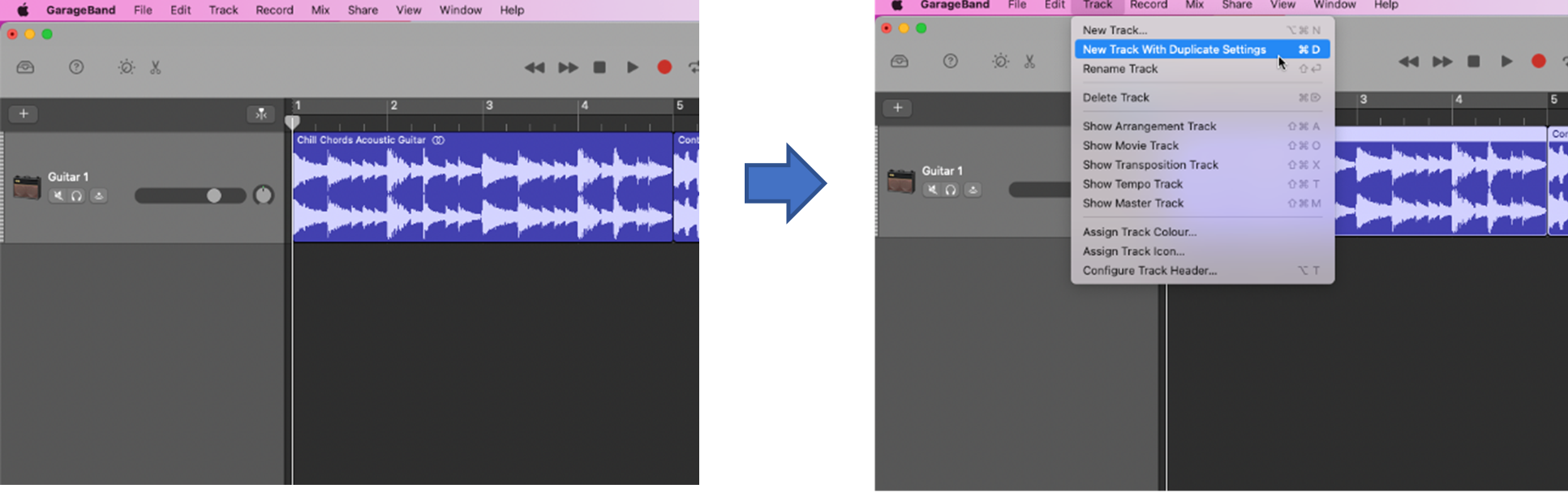
როგორ ამოჭრა სიმღერა GarageBand
ზოგჯერ, თქვენი სიმღერა ან აუდიო ფაილები შეიძლება შედგებოდეს ტრეკებისგან, რომლებიც უნდა მოიჭრას სხვადასხვა რეგიონში და შეუერთდეს სხვადასხვა გზით.
ნაბიჯი 1 : აირჩიეთ წერტილი, რომელზედაც გსურთ თქვენი ტრეკის ამოჭრა
- გადაიტანეთ დაკვრის წერტილი ტრასაზე იმ წერტილში, სადაც გსურთ კვეთის გაკეთება
ნაბიჯი 2 : გამოიყენეთ ჭრილი
- დაათავსეთ კურსორი მოსაჭრელ წერტილთან ახლოს, დააწკაპუნეთ მაუსის მარჯვენა ღილაკით და აირჩიეთ Split at Playhead
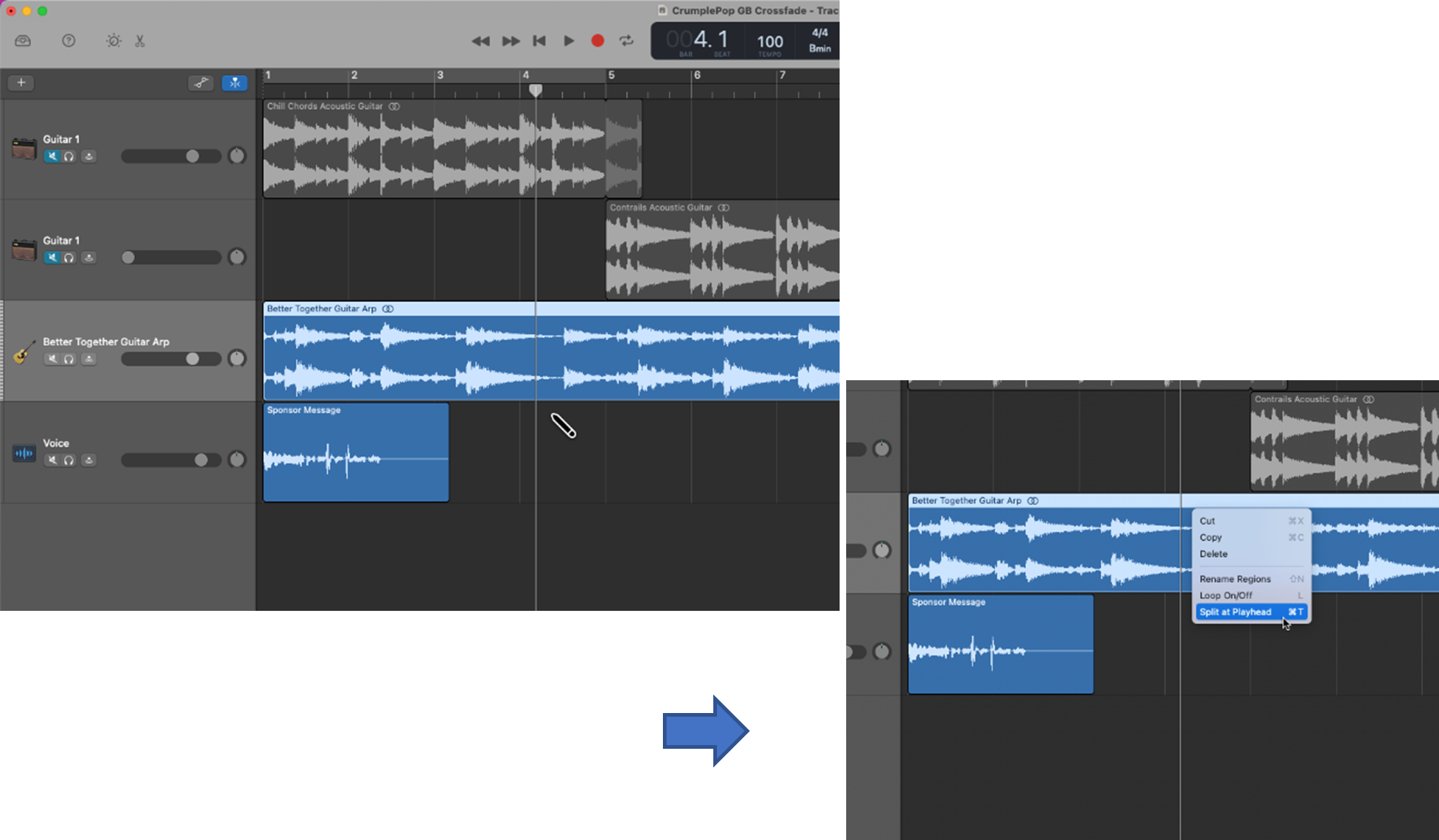
მინიშნება: შეგიძლიათ ასევე გამოიყენოთ ჭრა შემდეგი გამოყენებით:
- COMMAND-T
- რედაქტირება > გაყოფილი რეგიონები atPlayhead
როგორ გავაკეთოთ Crossfade GarageBand-ში
ახლა, როდესაც ჩვენ ვნახეთ ტრეკის დუბლირება და ამოჭრა, მოდით გადავხედოთ, თუ როგორ უნდა მოხდეს crossfade ორივე შემთხვევაში.
GarageBand-ში დუბლიკატი ჩანაწერების შეჯვარება
როდესაც თქვენ დუბლირებთ ჩანაწერს Garageband-ში, დუბლიკატი იქნება ცარიელი და მზად იქნება თქვენი რეგიონების , ან აუდიო კლიპების გადასაღებად. ორიგინალური ჩანაწერი.
ნაბიჯი 1 : ჩაავლეთ ქვევით გასასწორებელი რეგიონი
- დაასახელეთ რეგიონი, რომელზეც გსურთ კროსფადინგის გამოყენება
- გადაიტანეთ რეგიონი ორიგინალიდან დუბლიკატზე
ნაბიჯი 2 : შექმენით გადახურვა რეგიონებს შორის ორიგინალსა და დუბლიკატში
- გაფართოვეთ ჯვარედინი ფერდობის ზონები ერთ მხარეს, ან ორივე მხარეს, ჯვარედინი ფენის წერტილის თავდაპირველი და დუბლიკატი ტრასებისთვის - ეს იძლევა დრო, რომ მოხდეს ჯვარედინი ფენა, ე.ი. , და თანდათან იზრდება ქრებოდა რეგიონში
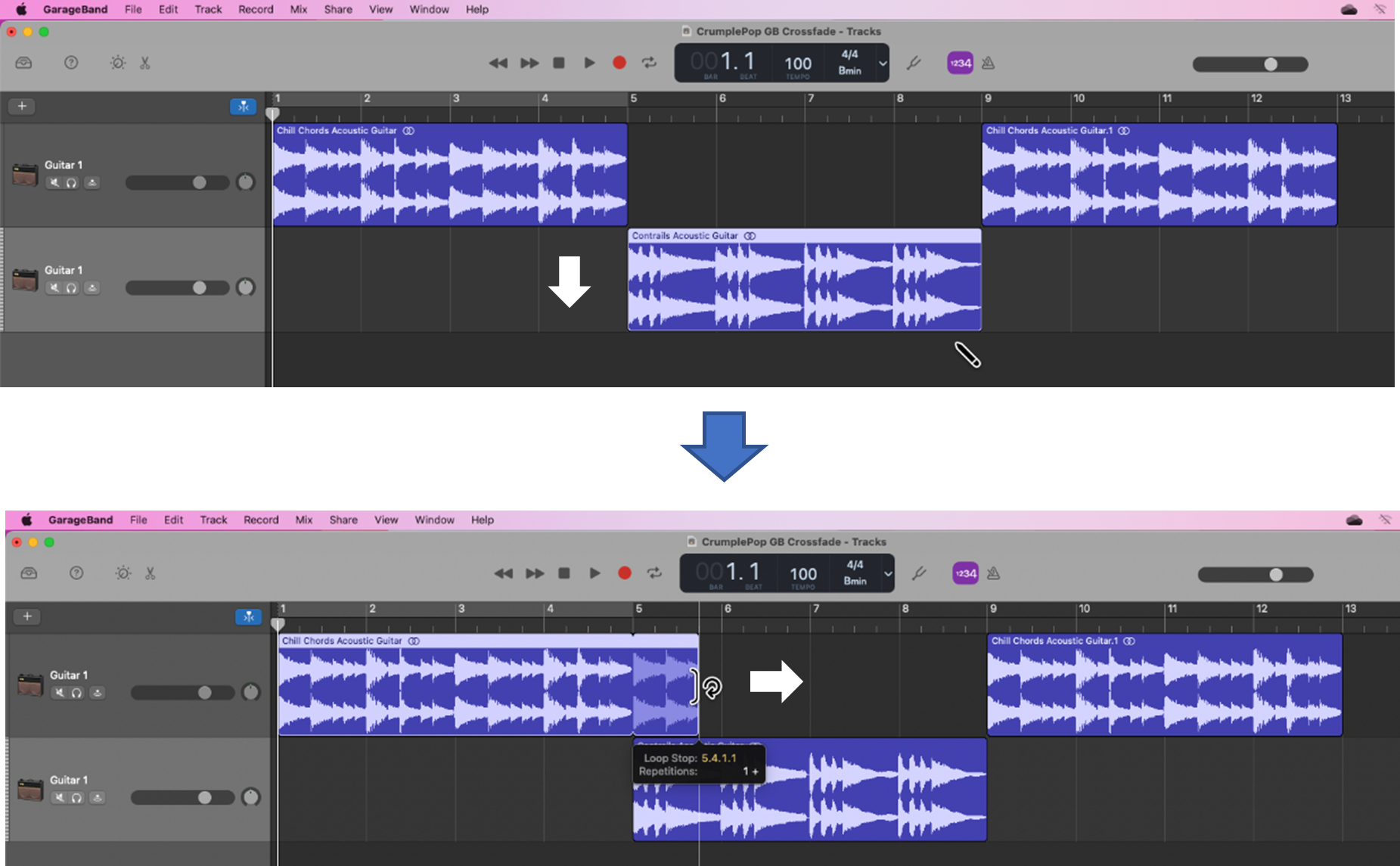
ნაბიჯი 3 : გააქტიურეთ ავტომატიზაცია
- გააქტიურეთ ტრასების ავტომატიზაცია Mix > ავტომატიზაციის ჩვენება
- დარწმუნდით, რომ ავტომატიზაციის მენიუ დაყენებულია მოცულობის ცვლილებებზე
- გაითვალისწინეთ ყვითელი მოცულობის ხაზები , რომლებიც გამოჩნდება ტრეკებზე
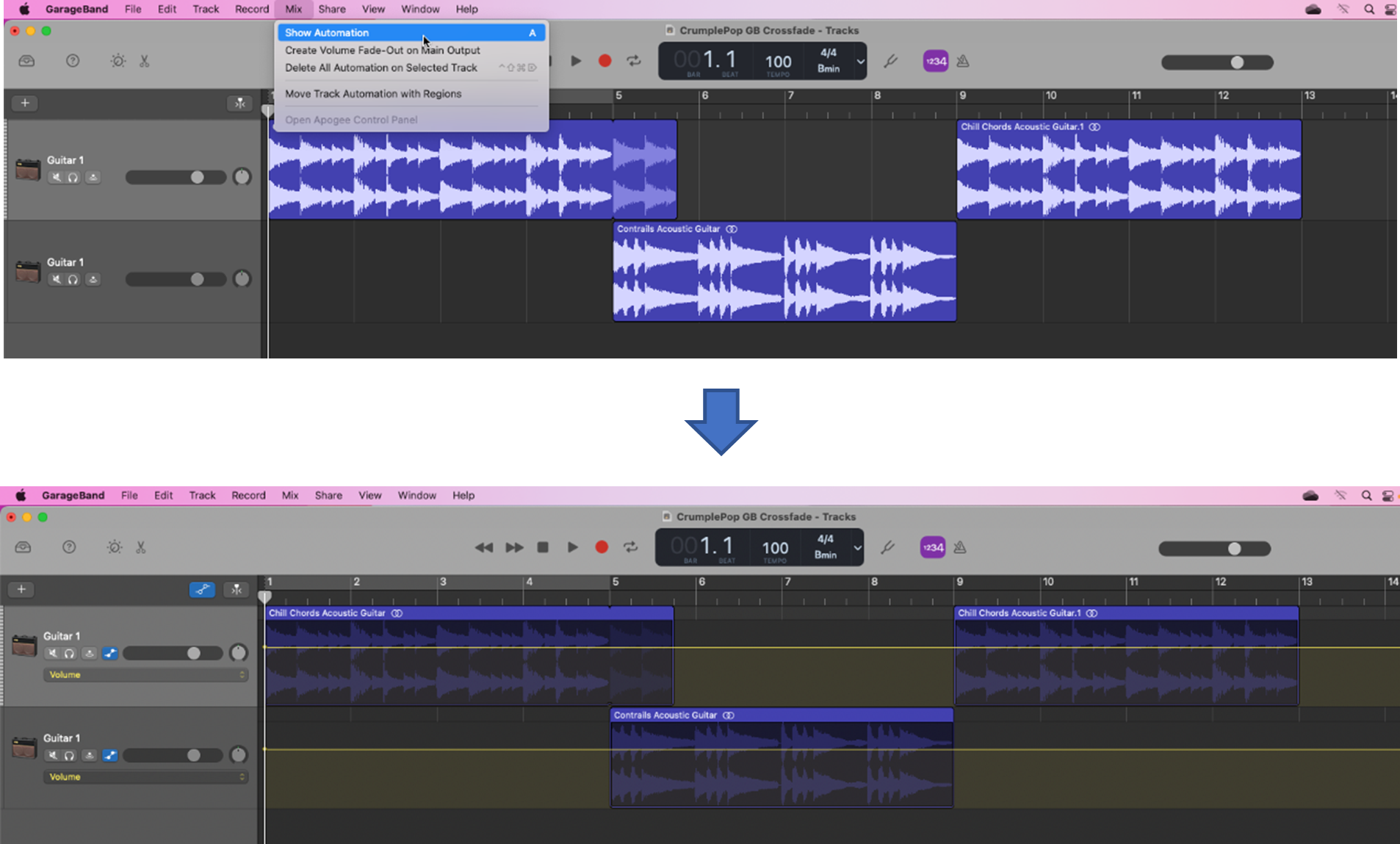
ნაბიჯი 4 : შექმენით მოცულობის წერტილები
- შექმენით ოთხი ტომი ქულები, ორი გაცვეთილ რეგიონში (ორიგინალი) და ორი ქრება რეგიონში(დუბლიკატი)
- დარწმუნდით, რომ მოძებნეთ წერტილები ჯვარედინი ზონების გადაფარვის ზონაში
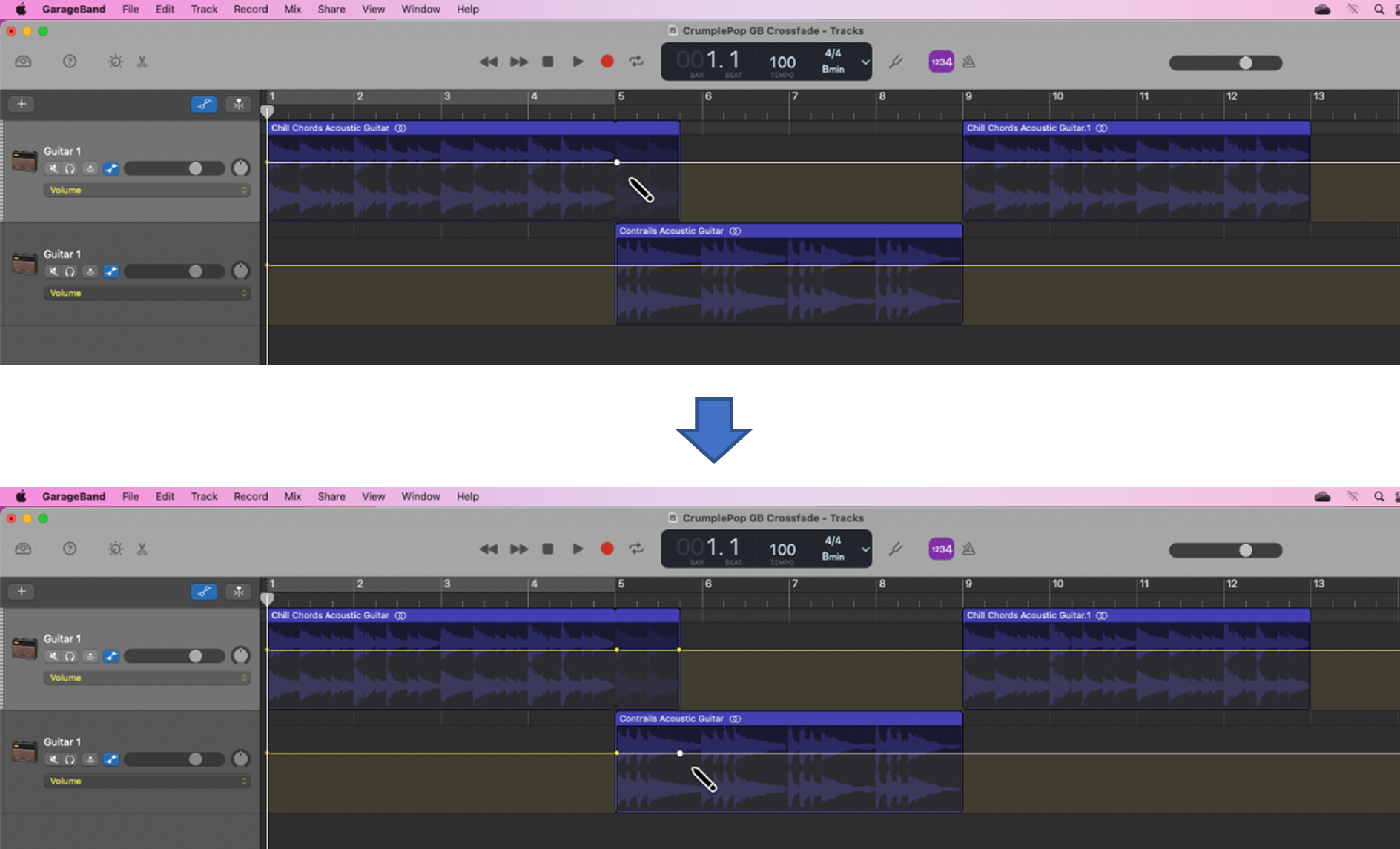
ნაბიჯი 5 : დააყენეთ crossfade
- გაქრობის რეგიონში, გადაიტანეთ ყველაზე მარჯვნივ ხმის წერტილი ქვევით მოცულობის ხაზის ნულოვან წერტილამდე
- fade-in რეგიონი, გადაიტანეთ მარცხნივ ხმის წერტილი ნულამდე ხმის ხაზში
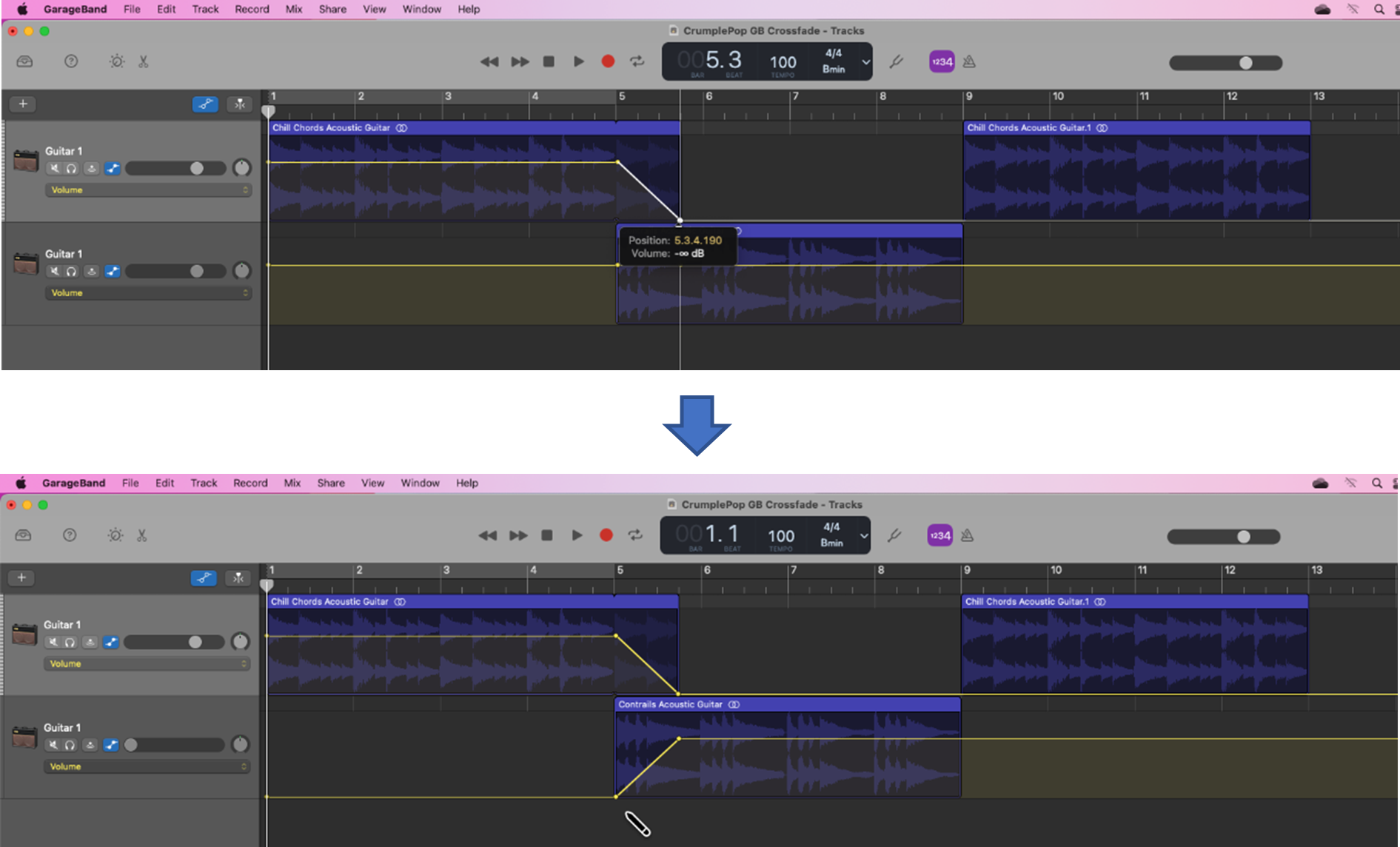
მინიშნება: თუ მოცულობის წერტილის გადათრევა იწვევს დახრილობას მოცულობის ხაზის მონაკვეთში წერტილის მიმდებარედ (ვიდრე წრფის მთელი მონაკვეთის ნულამდე ჩამოყვანას), სცადეთ აიღოთ წერტილი წრფეზე მხოლოდ ხმის წერტილის გვერდით და ამის ნაცვლად გადაიტანეთ
თქვენ ახლა შექმენით თქვენი პირველი კროსფეიდი!
მოუსმინეთ ახლად ჯვარედინი ტრეკებს — შეიძლება დაგჭირდეთ კორექტირება შეჯვარების დრო (მაგ., ხმის ხაზების დახრილობა ) სიჩქარის გასაუმჯობესებლად და უკეთესი შედეგის მისაღებად, თუ ის არ ჟღერს კარგად.
ასევე დაგჭირდებათ პროცესის გამეორება crossfade რეგიონის მეორე ბოლოში, რათა დაასრულოთ crossfade (იხილეთ ნაბიჯი 4 მომდევნო სექციაში).
Crossfading Cut Tracks in GarageBand
To ტრასების ჯვარედინი ამოჭრა GarageBand-ში , პროცესი მსგავსია დუბლიკატი ტრეკების კროსფადინგთან, თქვენ უბრალოდ უნდა გადაიტანოთ თქვენი რეგიონები იმისდა მიხედვით, თუ სად გააკეთეთ თქვენი ჭრა და სად გსურთ კროსფეიდი.
<<. 0> ნაბიჯი 1: გამოყავით მოჭრილი რეგიონები- გამოყავითრეგიონები ამოჭრილ ლიანდაგში, რათა მოხდეს სივრცე ჯვარედინი ზონისთვის (ანუ, რეგიონი შეჯვარება ისევ ამოჭრილ ტრასაში) არჩევით და გადათრევით
ნაბიჯი 2 : გადაიტანეთ crossfade რეგიონი პოზიციაში
- აირჩიეთ და გადაიტანეთ crossfade რეგიონი პოზიციაში
- დარწმუნდით, რომ არსებობს გადახურვა, რათა საკმარისი დრო დარჩეს crossfade-ის წარმოებისთვის
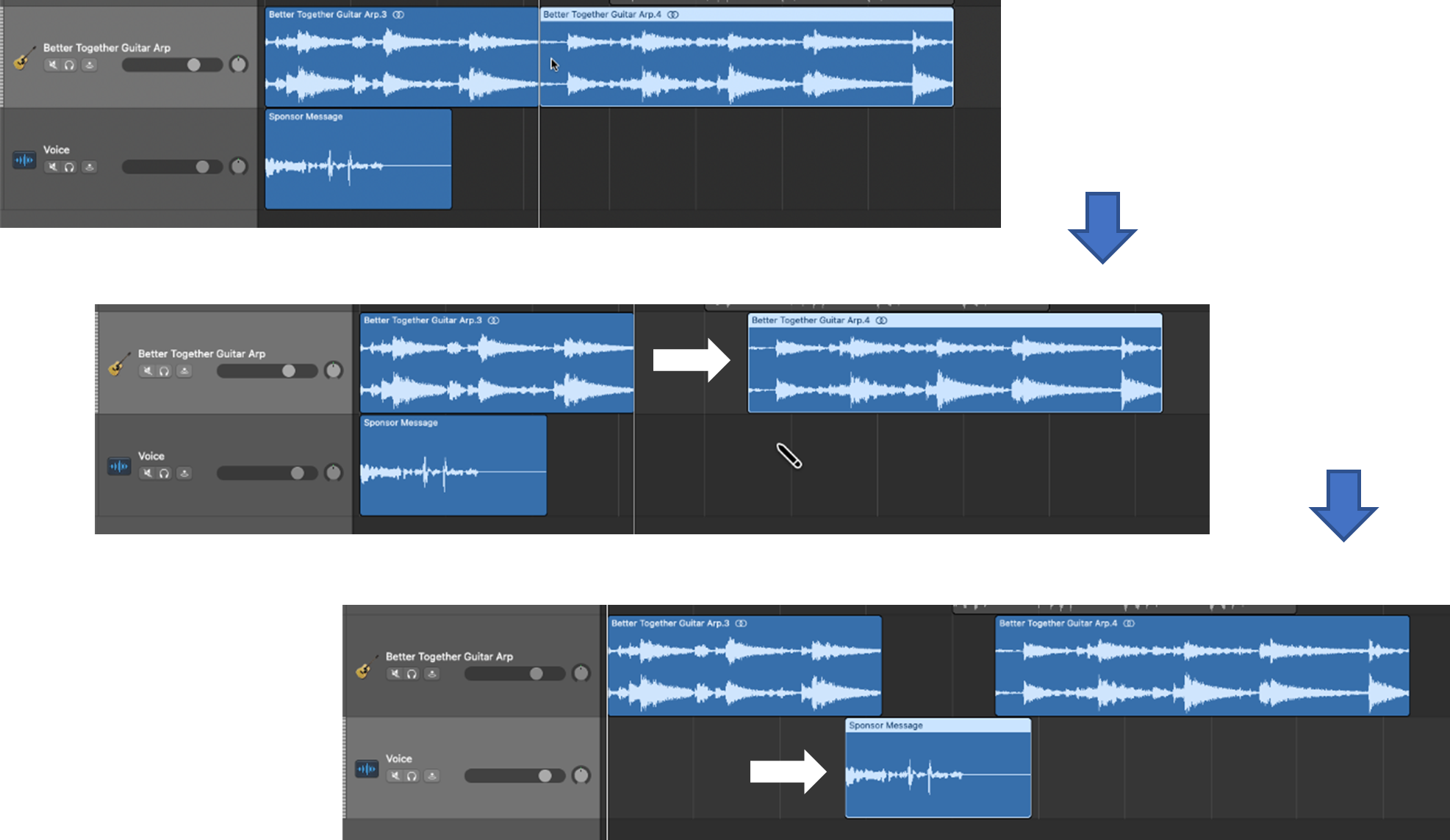
ნაბიჯი 3 : გაააქტიურეთ ავტომატიზაცია და დააყენეთ კროსფადი ხმის წერტილების გამოყენებით
- გააქტიურეთ ავტომატიზაცია (აირჩიეთ Mix > ჩვენება ავტომატიზაცია) და დარწმუნდით, რომ ავტომატიზაციის მენიუ დაყენებულია მოცულობის ცვლილებებისთვის
- დააყენეთ ოთხი მოცულობის წერტილი და განათავსეთ ისინი გადაფარვის ზონაში ჯვარედინი გაქრობის ზონაში
- გაქრობის რეგიონში, გადაიტანეთ მოცულობის ყველაზე მარჯვენა წერტილი ნულამდე ქვემოთ, ხოლო გაქრობის რეგიონში გადაიტანეთ ყველაზე მარცხნივ მოცულობის წერტილი ნულამდე
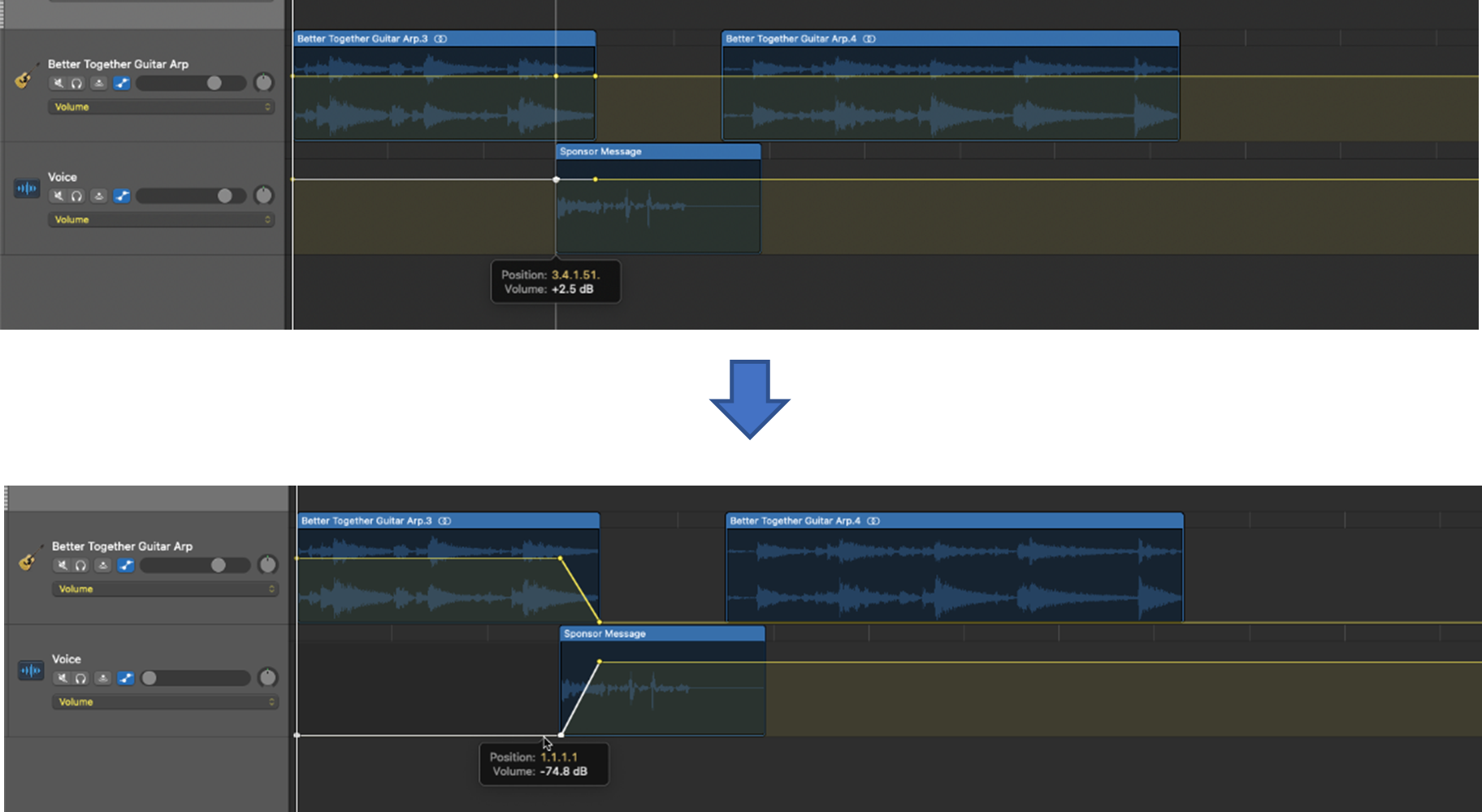
ნაბიჯი 4 : გაიმეორეთ ნაბიჯი 3 სხვა ბოლოს crossfade რეგიონის
- როდესაც შევიდა crossfade რეგიონში 3 ნაბიჯი, გაიმეორეთ პროცესი crossfade უკან. გადით მთავარ ტრეკზე
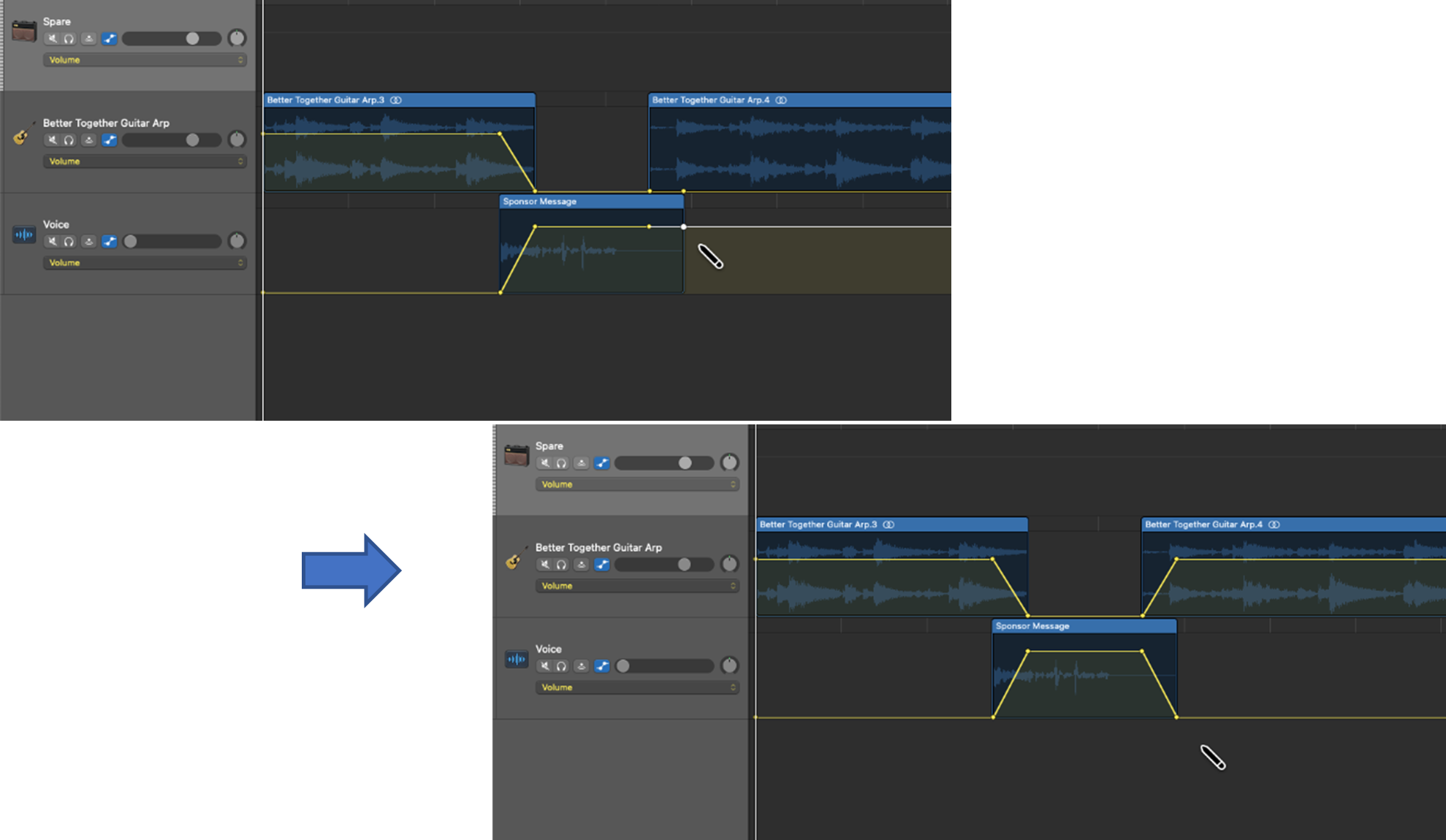
თქვენ ახლა დაასრულეთ სრულად ჯვარედინი რეგიონი! დააკვირდით, როგორ გამოიყურება დასრულებული crossfade-ის ფორმა ცოტათი X , ანუ ჯვარი , რაც აძლევს cross- fade-ს სახელს.
დასკვნა
Crossfading არის შესანიშნავი ტექნიკა აუდიო ტრეკების რეგიონების ერთ აუდიო ფაილად შეუფერხებლად გაერთიანებისთვის. ეს ეხმარებამაწანწალა ხმების აღმოსაფხვრელად, რომლებიც შეიძლება შემოვიდეს ამ რეგიონების შეერთებისას.
და მიუხედავად იმისა, რომ crossfading არ არის ისეთი მარტივი GarageBand-ში, როგორც ეს DAW-ებში, როგორიცაა Logic Pro, ეს შეიძლება გაკეთდეს საკმაოდ მარტივად, აღწერილი ნაბიჯების გამოყენებით. ამ პოსტში.

